- Část 1. Jak synchronizovat telefon Samsung s tabletem Samsung s FoneLab HyperTrans
- Část 2. Jak synchronizovat telefon Samsung s tabletem Samsung pomocí Samsung Flow
- Část 3. Jak synchronizovat telefon Samsung s tabletem Samsung pomocí Samsung Cloud
- Část 4. Jak synchronizovat telefon Samsung s tabletem Samsung pomocí Samsung Smart Switch
- Část 5. Nejčastější dotazy o synchronizaci telefonů Samsung s tablety Samsung
- Přenos dat z jedné Micro SD karty do jiného Androidu
- Jak přenést obrázky z jednoho telefonu do druhého
- Jak přenést fotografie ze starého telefonu LG do počítače
- Jak přenést fotografie ze starého Samsungu do jiného Samsungu
- Přeneste kontakty z Samsungu do iPhone
- Přenos dat od společnosti LG do společnosti Samsung
- Přenos dat ze starého tabletu do nového
- Přenos souborů z Androidu do Androidu
- Přenos fotografií iCloud na Android
- Přenos poznámek pro iPhone do systému Android
- Přeneste hudbu iTunes do Androidu
Jak synchronizovat telefon Samsung s tabletem Samsung - 4 nejlepší způsoby
 Přidal Szeki / 23. března 2023 09:00
Přidal Szeki / 23. března 2023 09:00 Existuje mnoho technik, jak přesunout nebo zkopírovat soubory z telefonu do tabletu. Možná se ptáte: Jak mohu synchronizovat svůj telefon Samsung s tabletem Samsung? No, je to snadné a časově nenáročné.
Nejlepší volbou je použití softwaru třetích stran. Můžete použít FoneLab HyperTrans. Kromě tohoto nástroje má tento příspěvek další alternativy. Chcete se profesionálně naučit synchronizovat telefony Samsung s tablety Samsung? Můžete sledovat výukové programy, které následují.
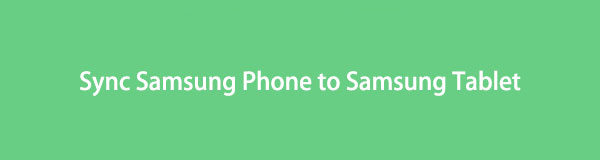

Seznam příruček
- Část 1. Jak synchronizovat telefon Samsung s tabletem Samsung s FoneLab HyperTrans
- Část 2. Jak synchronizovat telefon Samsung s tabletem Samsung pomocí Samsung Flow
- Část 3. Jak synchronizovat telefon Samsung s tabletem Samsung pomocí Samsung Cloud
- Část 4. Jak synchronizovat telefon Samsung s tabletem Samsung pomocí Samsung Smart Switch
- Část 5. Nejčastější dotazy o synchronizaci telefonů Samsung s tablety Samsung
Část 1. Jak synchronizovat telefon Samsung s tabletem Samsung s FoneLab HyperTrans
Pokud hledáte flexibilní nástroj, FoneLab HyperTrans vyčnívá. Zaručuje, že vaše soubory jsou 100% bezpečné před, během a po procesu. Kromě toho vám pomůže přenášet, synchronizovat a spravovat data mezi iPhonem, Androidem a počítačem.
Přenos dat z iPhone, Android, iOS, počítače kamkoli a bez ztráty.
- Přesuňte soubory mezi iPhone, iPad, iPod touch a Android.
- Importujte soubory z iOS do iOS nebo z Androidu do Androidu.
- Přesuňte soubory z iPhone / iPad / iPod / Android do počítače.
- Uložte soubory z počítače do iPhone / iPad / iPod / Android.
Chceš se učit jak synchronizovat fotografie z telefonu samsung do tabletu Samsung a další typy dat? Tento nástroj můžete použít. Níže jsou jeho podrobné kroky.
Krok 1Stáhněte si FoneLab HyperTrans do svého počítače. Poté připojte telefon k počítači pomocí kabelu USB. Udělejte to na tabletu nebo naskenujte QR kód stažením souboru MobieMate. Poté vás software po úspěšném připojení telefonu nebo tabletu Samsung upozorní.
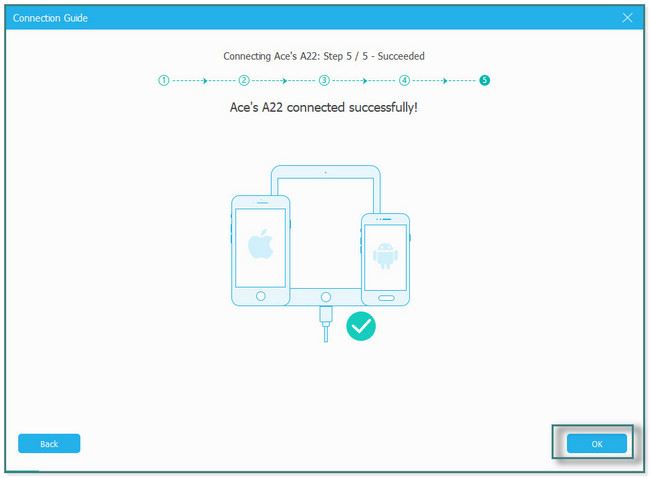
Krok 2Klepněte na tlačítko jméno telefonu v horní části nástroje. Na levé straně softwaru vyberte data, která chcete synchronizovat s tabletem.
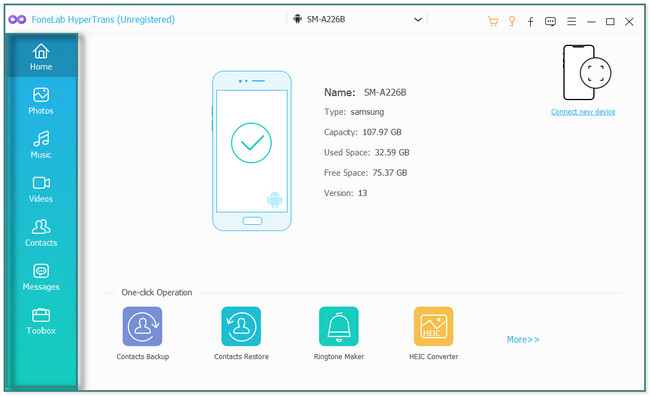
Krok 3Zaškrtněte soubor, který chcete synchronizovat. Později klikněte na iPhone ikonu nahoře a vyberte Tablet jméno.
Krok 4Počkejte na dokončení procesu synchronizace. Později vás software upozorní, jakmile bude hotovo. Odpojte telefon a tablet správně od počítače.
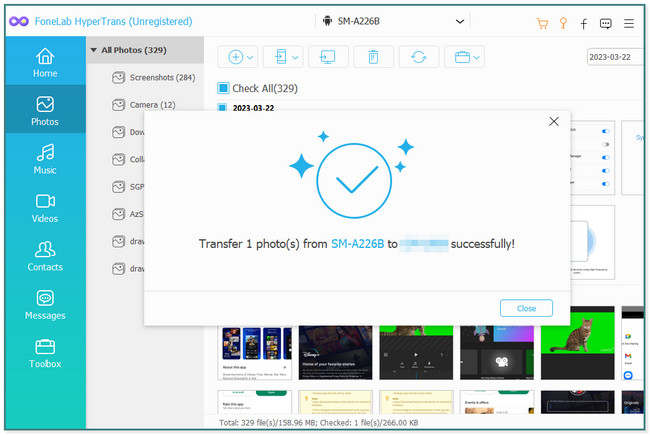
Chcete znát více nástrojů kromě tohoto vynikajícího nástroje? Posunout dolů.
Přenos dat z iPhone, Android, iOS, počítače kamkoli a bez ztráty.
- Přesuňte soubory mezi iPhone, iPad, iPod touch a Android.
- Importujte soubory z iOS do iOS nebo z Androidu do Androidu.
- Přesuňte soubory z iPhone / iPad / iPod / Android do počítače.
- Uložte soubory z počítače do iPhone / iPad / iPod / Android.
Část 2. Jak synchronizovat telefon Samsung s tabletem Samsung pomocí Samsung Flow
Tato aplikace Samsung Flow je navržena pro přesun nebo synchronizaci dat mezi chytrými telefony, tablety a počítači. Kromě toho vám umožňuje prohlížet data nebo soubory z telefonu na větší obrazovce.
Přes všechny své vynikající funkce má několik nevýhod. Jakmile tuto aplikaci použijete, zahřeje váš telefon rychle. V tomto případě bude baterie vašeho telefonu krátkodobá a její výkon bude nízký.
Chcete tuto aplikaci používat k synchronizaci telefonu s tabletem na Samsungu? Posunout dolů.
Krok 1Samsung Flow si musíte stáhnout do tabletu i telefonu. Vyhledejte Obchod Google Play a jeho vyhledávací panel. Později na něj klepněte a zadejte Samsung Flow. Klikněte na Ke stažení a poté jej spusťte. Připojte tablet a telefon ke stejné síti Wi-Fi. Na tabletu naskenujte a vyberte název telefonu, se kterým se chcete spojit.
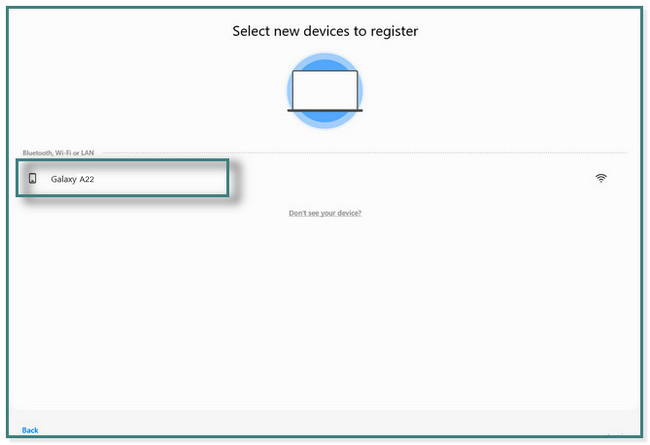
Krok 2Kód uvidíte na obrazovce. Poté klepněte na OK knoflík. Klepněte na ikonu OK tlačítko na telefonu pro potvrzení daného Kód na obrazovce. Poté je telefon již připojen k tabletu.
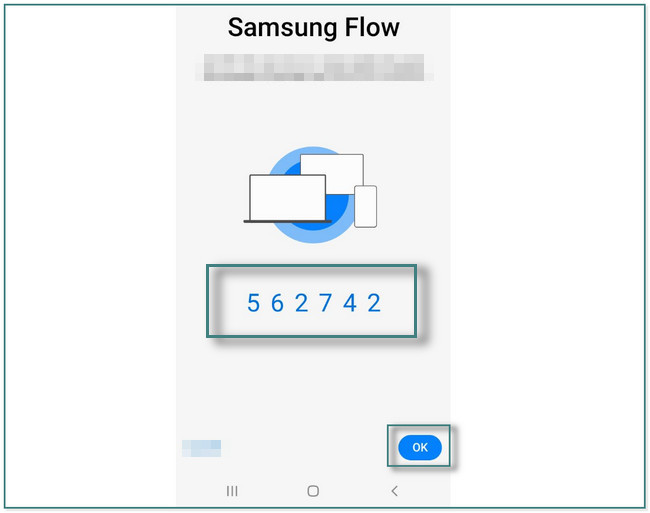
Krok 3Samsung Flow nebude automaticky přistupovat k vašim souborům. Jediné, co můžete udělat, je zaškrtnout Jdi do nastavení jakmile se zpráva objeví na obrazovce. Poté posuňte prstem doprava Posuvník na pravé straně Samsung Flow, abyste povolili potřebná oprávnění.
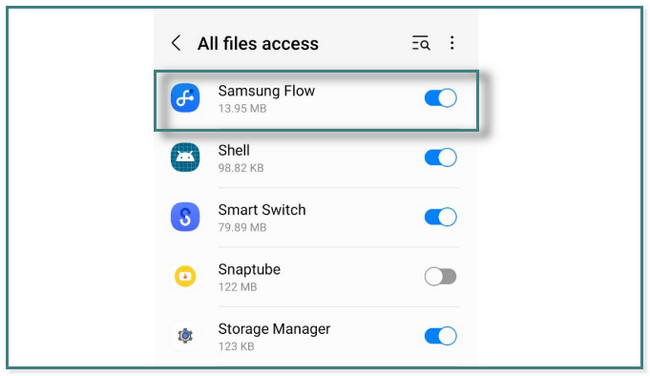
Krok 4Klepněte na Plus Tlačítko podepsat v levém dolním rohu aplikace. Poté vyberte data, která chcete mít v tabletu. Později klikněte na Poslat ikona v pravém dolním rohu aplikace pro odeslání dat. V tomto případě uvidíte stejná data na svém tabletu. Abyste k nim měli přístup, stačí je uložit do tabletu.
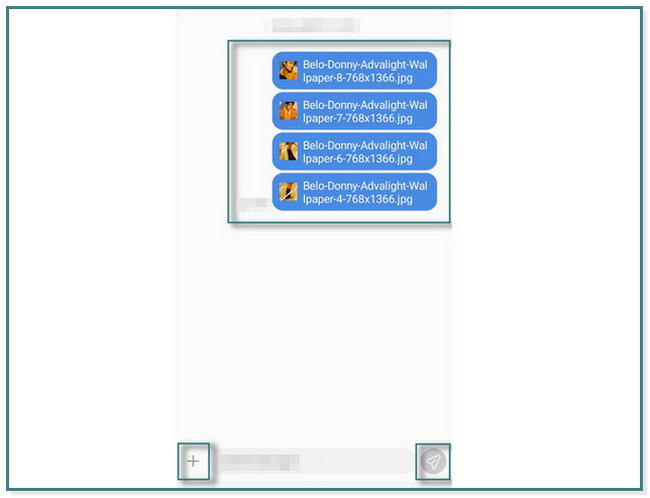
Část 3. Jak synchronizovat telefon Samsung s tabletem Samsung pomocí Samsung Cloud
cloudové úložiště Samsung se používá k zálohování souborů, aby se zabránilo ztrátě dat na serverech Samsung. A co víc, můžete také synchronizovat a obnovovat data z telefonu Samsung do tabletu. Nepodporují jej však všechny modely společnosti Samsung, jako jsou smartphony Galaxy 6, J3 a J7 a tablety Galaxy Note 4. V tomto případě nelze přenášet soubory do zmíněných modelů.
Níže jsou uvedeny jednoduché kroky k synchronizaci telefonu s tabletem na Samsungu. Jděte dál.
Krok 1Vyhledejte Nastavení. Poté klikněte na název účtu přihlášeného v telefonu.
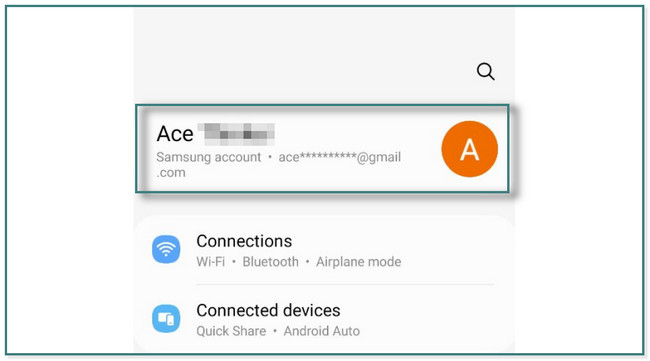
Krok 2Zapněte Wi-Fi nebo použijte jakékoli připojení k internetu. Přejděte dolů, dokud neuvidíte Samsung Cloud, a klepněte na něj. Uvidíte aplikace, které jsou připojeny nebo mají k aplikaci přístup.
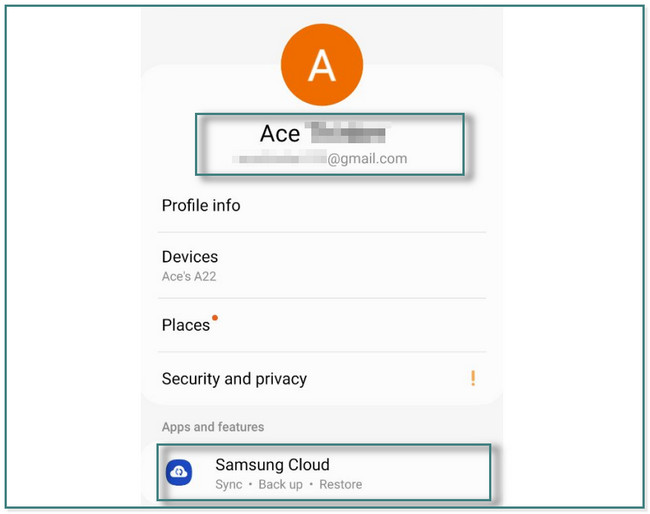
Krok 3V horní části hlavního rozhraní uvidíte typ dat, která můžete synchronizovat se službou Samsung Cloud. Klepněte na ně a budete požádáni, abyste se přihlásili pomocí účtu Microsoft, abyste mohli pokračovat v synchronizaci datového procesu.
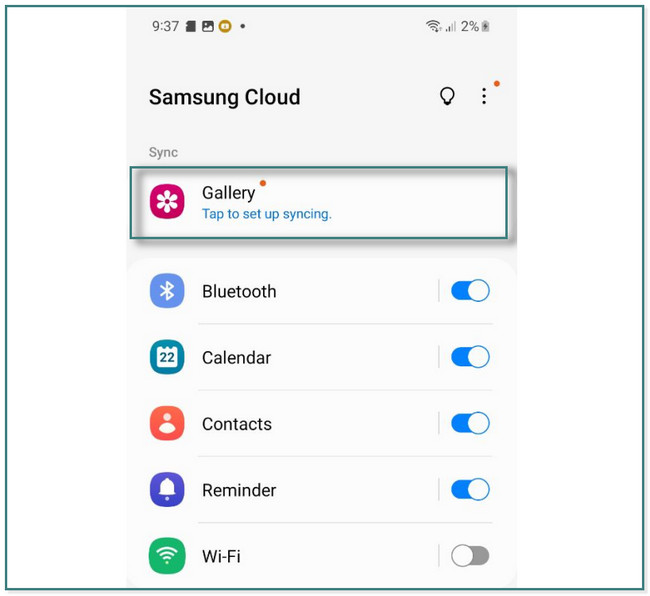
Krok 4Samsung Cloud se načte. Poté se zobrazí obrazovka Synchronizace byla spuštěna. V tomto případě stačí klepnout na Hotovo tlačítko pro zobrazení dat, která se s ním synchronizují. Na tabletu se pro přístup k synchronizovaným souborům stačí přihlásit ke stejnému účtu na Samsung Cloud.
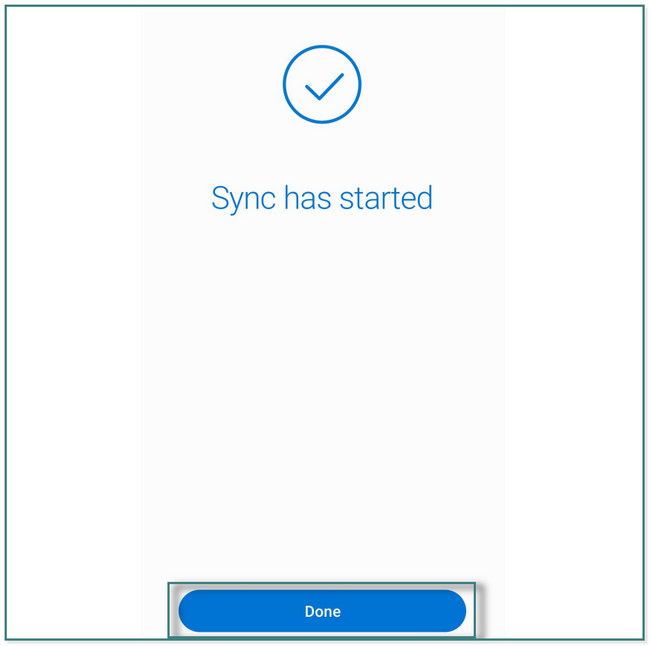
Přenos dat z iPhone, Android, iOS, počítače kamkoli a bez ztráty.
- Přesuňte soubory mezi iPhone, iPad, iPod touch a Android.
- Importujte soubory z iOS do iOS nebo z Androidu do Androidu.
- Přesuňte soubory z iPhone / iPad / iPod / Android do počítače.
- Uložte soubory z počítače do iPhone / iPad / iPod / Android.
Část 4. Jak synchronizovat telefon Samsung s tabletem Samsung pomocí Samsung Smart Switch
Samsung Inteligentní Přepínač je nejflexibilnější mezi dalšími 2 alternativami výše uvedeného softwaru. Podporuje synchronizaci a přenos souborů ze zařízení Android, iPhone, Mac, PC a USB. Kromě toho si můžete vybrat jakýkoli typ dat ke zpracování. Kromě toho upřednostňuje bezpečnost vašich souborů pomocí svých bezpečnostních funkcí. Ale nemůžete jej používat na svém telefonu, jakmile běží Android 4.3, iOS 4.2. 1 nebo novější.
Jste připraveni používat tento nástroj k synchronizaci telefonů s tablety Samsung? Jděte dál.
Krok 1Do vyhledávacího pole v Obchodě Google Play zadejte Samsung Smart Switch. Poté, v závislosti na vašem internetovém připojení, uvidíte výsledky pouze na několik sekund. Později klepněte na Ke stažení a počkejte na dokončení procesu stahování. Klepněte na Otevřená tlačítko pro spuštění aplikace na telefonu nebo tabletu.
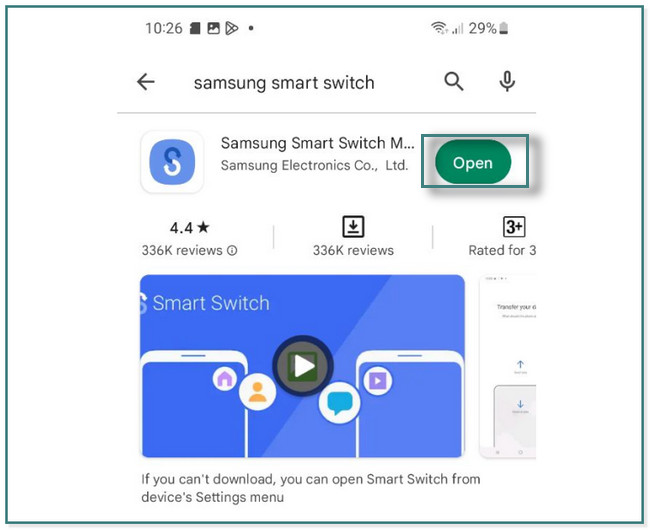
Krok 2Aplikace vám ukáže akci, kterou uděláte. Nejlepší by bylo klepnout na Poslat tlačítko v horní části telefonu. Na tabletu Samsung však musíte kliknout na obdržet.
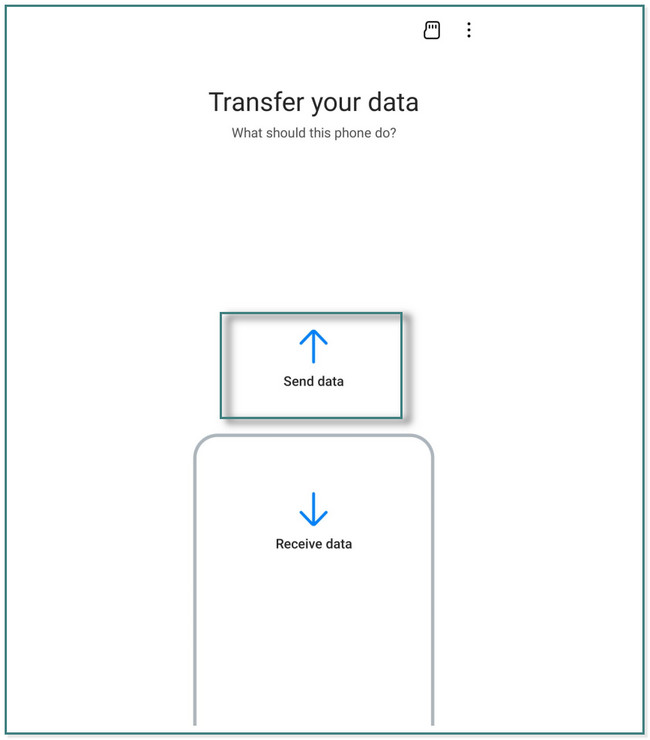
Krok 3Samsung Smart Switch se vás zeptá, jak chcete být připojeni k tabletu. Můžete si vybrat Kabel or bezdrátový režimu. Poté se zobrazí pokyny pro bezdrátové připojení telefonu k tabletu nebo pomocí kabelu. Později, jakmile budou připojeni, uvidíte dostupné soubory. Stačí pouze vybrat soubory, které chcete přenést do tabletu. Na tabletu klepněte na OK tlačítko pro příjem souborů. Klepněte na Hotovo po dokončení procesu.
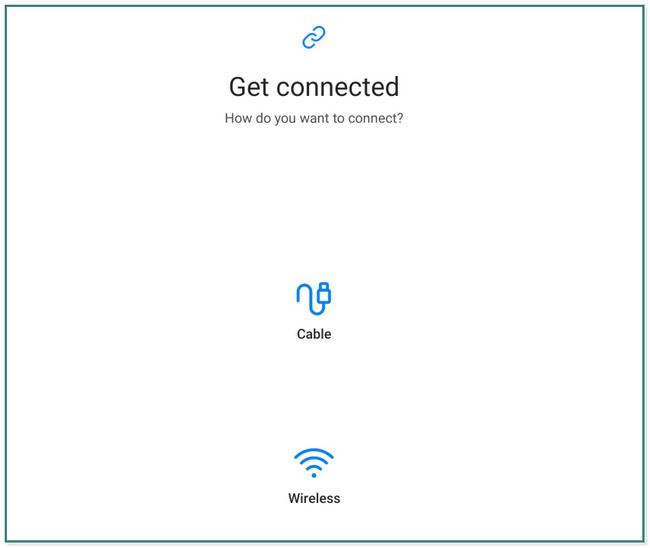
Část 5. Nejčastější dotazy o synchronizaci telefonů Samsung s tablety Samsung
1. Proč se můj telefon Samsung nesynchronizuje s tabletem Samsung?
Jedním z hlavních důvodů, proč se telefon Samsung nesynchronizuje s tabletem Samsung, je stabilní připojení k internetu. Kromě toho tento problém způsobí také účet v telefonu a tabletu, který se neshoduje. Musíte zvážit a zkontrolovat tyto dvě příčiny.
2. Co mám dělat, když se můj Smart Switch zasekl?
Aplikaci můžete odinstalovat a znovu nainstalovat. Kromě toho můžete vymazat mezipaměť aplikace v nastavení telefonu nebo tabletu.
Přenos dat z iPhone, Android, iOS, počítače kamkoli a bez ztráty.
- Přesuňte soubory mezi iPhone, iPad, iPod touch a Android.
- Importujte soubory z iOS do iOS nebo z Androidu do Androidu.
- Přesuňte soubory z iPhone / iPad / iPod / Android do počítače.
- Uložte soubory z počítače do iPhone / iPad / iPod / Android.
Synchronizace dat je snadná s pomocí FoneLab HyperTrans a další metody, které tento příspěvek má. Na co čekáš? Stáhněte si a vyzkoušejte!
